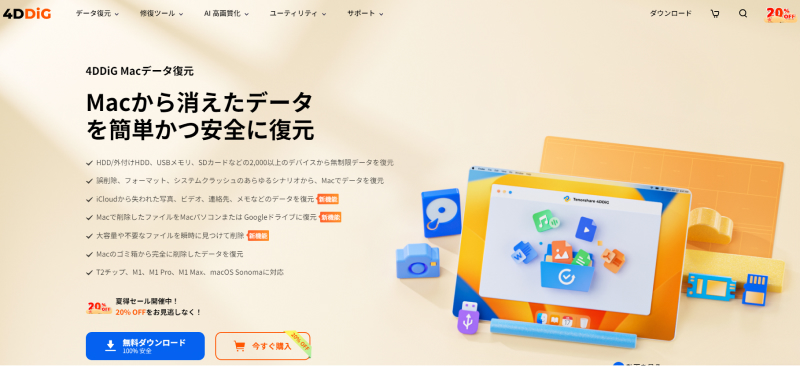HDDやSSDのフォーマットには種類があります。初期化の際に使いたいデバイスと互換性のないフォーマットを選んでしまうと、再び初期化してフォーマットを選び直す必要があります。つまり、初期化前のデータはすべて消えてしまうという悲惨な事態に陥ります。
Macでは「APFS」というフォーマットを選ぶことになります。今回はAPFSフォーマットについて、具体的に解説していきます。
Part1:Macのフォーマット「APFS」は何ですか?
「APFS」は「Apple File System」の略で、Apple社製のMac製品に対応するフォーマットのことです。
外付けHDDやSSDのフォーマットをAPFSにしないと、Macでは使えなくなってしまいます。
Part2:Macのフォーマット「APFS」のメリット/デメリット
外付けHDDやSSDのMac専用フォーマット「APFS」のメリットは、本体丸ごとではなく、パーティションごとにAPFSフォーマットを設定できることです。事前にMacで外付けHDDやSSDのパーティションを分け、1つはAPFS、別のパーティションには違うフォーマット設定や異なる用途での使用が可能です。
また、Mac専用の以前のフォーマットHFS+に比べ、同時に取り扱えるファイル数や容量が増加し、ファイルコピーの速度も改善しています。
デメリットはWindowsなどの他のデバイスと互換性がないことです。APFSフォーマットの外付けHDDやSSDをWindowsで使用したいとなると、初期化は免れません。逆も然りです。
また、macOS Sierra 10.12以前が搭載された古いMacではAPFSフォーマットの外付けHDDやSSDを利用できないため注意してください。
Part3:外付けHDD/SSDをAPFSにフォーマットする方法
- Macと外付けHDD/SSDを接続し、「アプリケーション」>「ユーティリティ」>「ディスクユーティリティ」とクリックしていきます。
左側のメニューから外付けHDD/SSDを選択して、「消去」をクリックします。

*操作が上手くいかない場合、左側の「表示」で「すべてのデバイスを表示」にし、外付けHDD/SSDのところに表示された上位階層の方を選択して「消去」をクリックします。
出てきた画面で次のように選択し、「消去」をクリックします。

「消去」を実行すると、外付けHDDが初期化されてしまうので、削除できないデータはあらかじめバックアップをとってください。
再び外付けHDD/SSDを選んで「消去」をクリックすると、フォーマット欄に「APFS」が表示されるようになるので「APFS」を選択します。これでAPFSにフォーマットされます。

*外付けHDD/SSDをAPFSにフォーマット後、step2のメニュー上部にある「パーティション作成」をクリックすることで、パーティション作成が可能です。
外付けHDD/SSDをフォーマットする際は、入っていたデータがすべて消えてしまいます。バックアップやデータ移行を終わらせてからフォーマットを実行してください。
万が一、データが消えてしまった場合は、データ復元ソフトTenorshare 4DDiG Macを利用すれば、簡単にデータを復元させることができます。
Mac向け
安全的なダウンロード
Windows向け
安全的なダウンロード
Tenorshare 4DDiG Macを起動し、削除したファイルが存在するハードディスクやパーティションを選択し、スキャンします。

しばらく待つと、消してしまったファイルが表示されます。復元前に、写真、ビデオ、音楽、ドキュメントなどのファイルをダブルクリックすることによりプレビューが可能です。

復元したいファイルを選択し、保存場所を選択します。例えばGoogle DriveまたはDropboxなどのクラウドディスクに保存することを検討してください。

Part4:まとめ
外付けHDD/SSDをMacで使用する場合は、APFSフォーマットにすることは必須です。外付けHDD/SSDをAPFSフォーマットにする方法を今回ご紹介したので、ご参考になさってください。外付けHDD/SSDをAPFSにフォーマットする際、中にあるデータが消えてしまうため、事前のバックアップやデータ移行が必要です。ただ、データが消えてしまっても、Tenorshare 4DDiG Macで簡単にデータが復元できるので、万一の際にはお使いください。
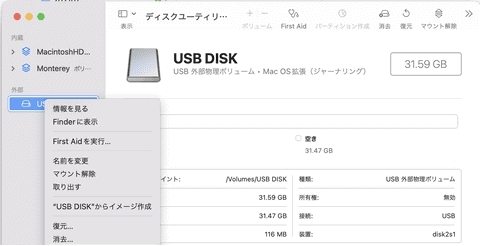
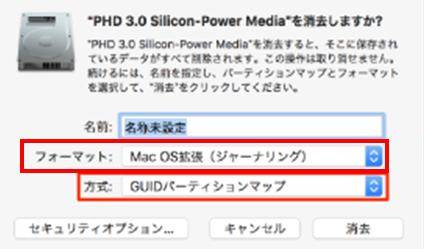
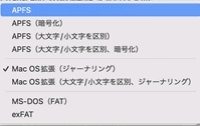



 ChatGPT
ChatGPT
 Google AI モード
Google AI モード
 Perplexity
Perplexity
 Grok
Grok